En el caso de Bsale debemos ir al siguiente enlace e ingresar con sus credenciales:
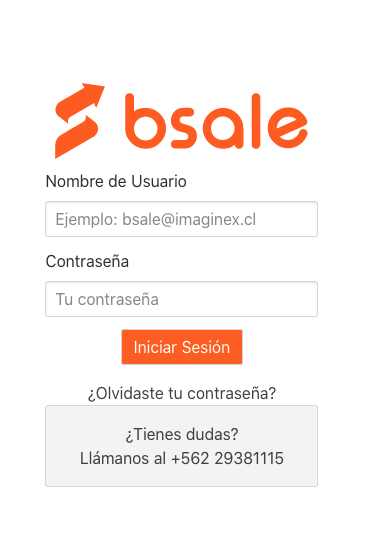
El foco de este manual es poder entender y replicar el paso a paso de cómo subir un producto al sitio web de Koko Bags en la plataforma Jumpseller.
Para empezar, es bueno recordar que el sitio alojado en Jumpseller toma como referencia y guía los productos que se encuentran disponibles en la cuenta de Koko Bags en Bsale. Por lo tanto, es necesario primero acceder en Bsale y posteriormente en Jumpeseller.
En el caso de Bsale debemos ir al siguiente enlace e ingresar con sus credenciales:
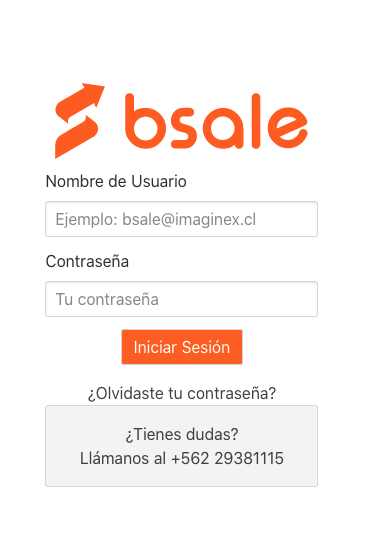
A continuación, replicamos el flujo que tiene el usuario cuando inicia sesión en Bsale hasta llegar a ver los productos para poder editar o agregar.
En este caso de Koko Bags, la lista de precios se llama LISTA BASE.
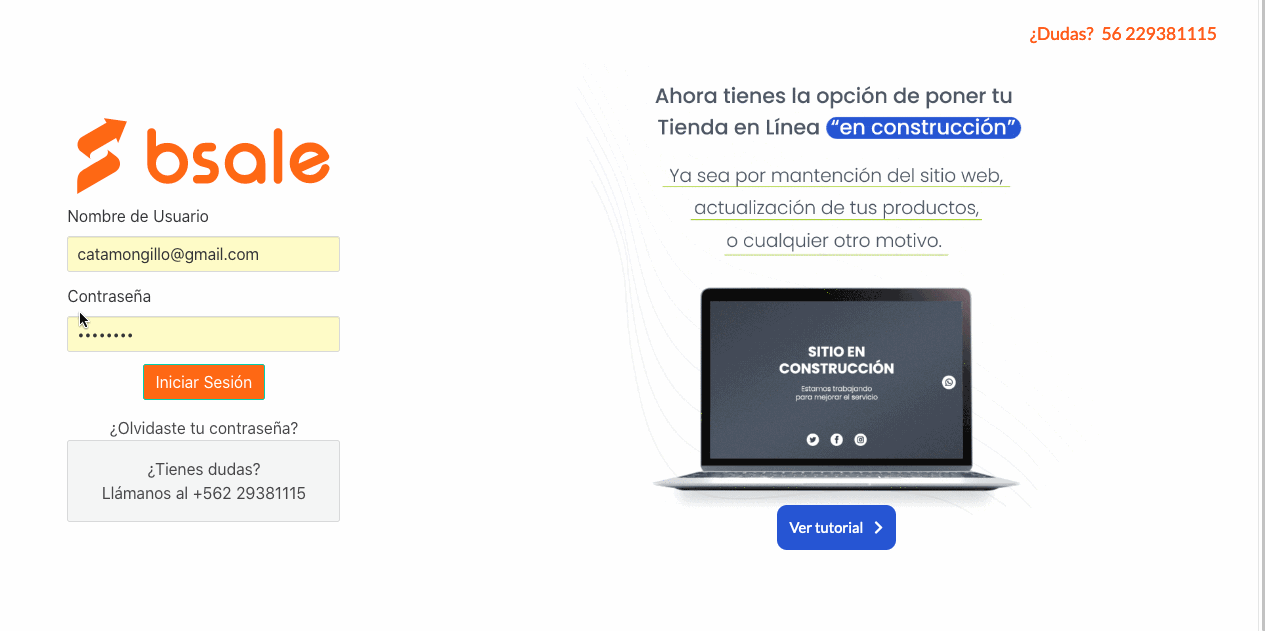
En el caso de Jumpseller, accedemos en
https://koko-bags-chile.jumpseller.com/admin/cl/sessions/new
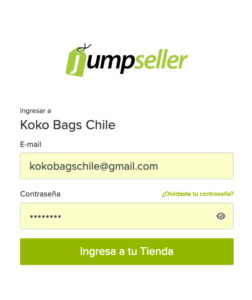
Una vez que estamos logeados en cada cuenta lo primero que vamos hacer es editar o agregar los productos que queremos en Bsale. ¿Por qué en Bsale si quiero que los cambios se vean reflejados en el sitio web? Porque el sitio web toma toda la información dura de los productos que fue agregada en Bsale para luego mostrarla. Sin embargo, se debe considerar, de acuerdo a la documentación de Bsale, que «la sincronización de stock en productos vinculados no es instantánea, puede tardar desde minutos a un día.»
Les dejo esta excelente lectura para entender mejor cómo funcionan ambos.
Si el producto ya fue agregado en Bsale, abrimos la pestaña de Jumpseller e iniciamos sesión. Luego, buscamos en la barra lateral izquierda la sección de Productos y hacemos click en Todos los Productos. Aquí podremos revisar si los nuevos productos fueron agregados o no al catálogo. Algo que probablemente no haya sucedido por la manera en la que Bsale y Jumpseller se comunican.
Para realizar la sincronización que nos permita agregar los nuevos productos al catálogo debemos ir a la misma barra lateral izquierda y hacer click en Aplicaciones. Luego, le damos otro click a Bsale.
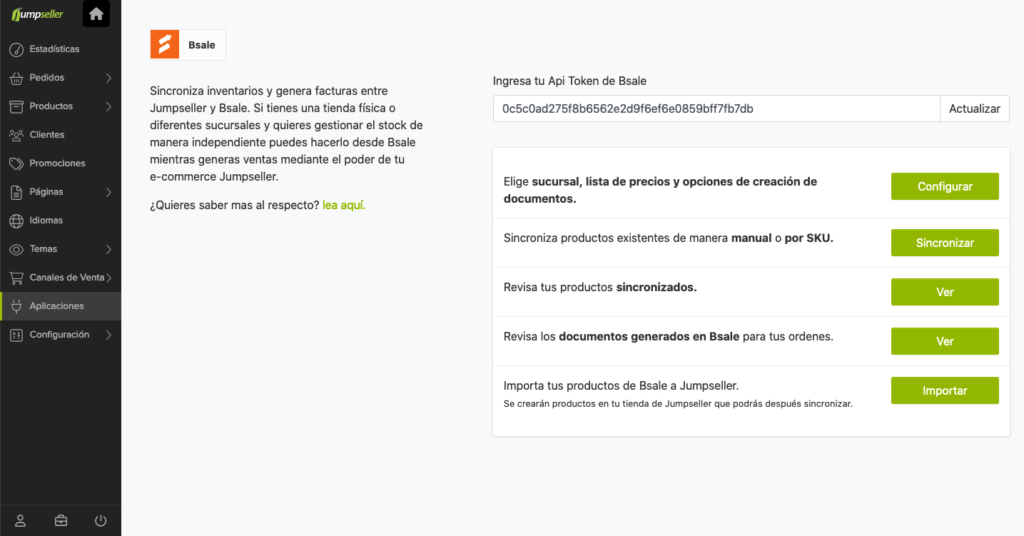
Una vez que ya estamos en la app de Bsale, tenemos que revisar los productos sincronizados. Eso lo hacemos en la tercera opción «Revisa tus productos sincronizados«
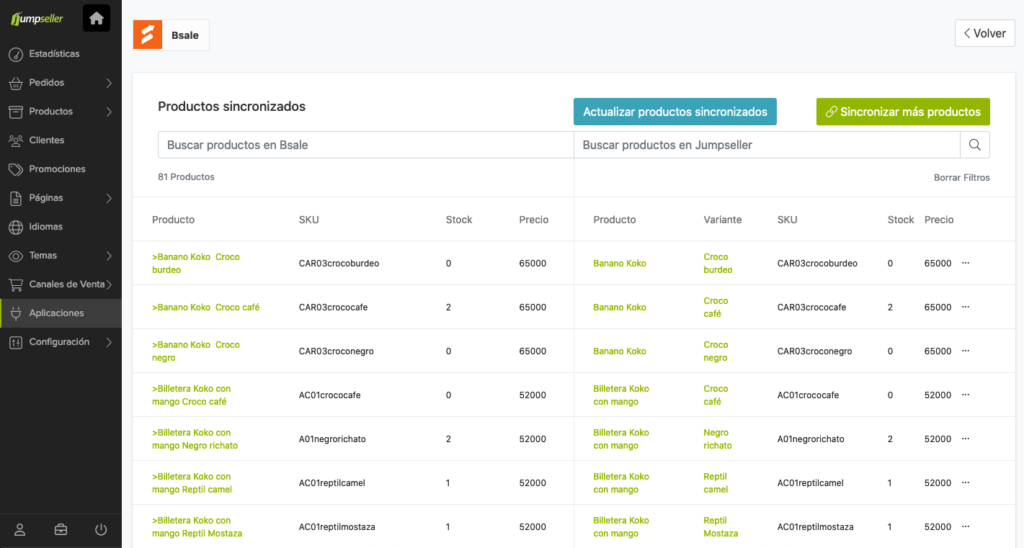
En caso de que no encontremos los productos agregados o editados anteriormente en Bsale, acá se puede revisar cada uno de los que tiene Jumpseller sincronizados. Y se puede hacer click en Actualizar productos sincronizados en caso de edición.
Ahora bien, como aprenderemos en el vídeo de más abajo, en caso de que se hayan agregado nuevos productos a Bsale debemos importar y eso lo hacemos entrando a «Importa tus produtos de Bsale a Jumpseller».
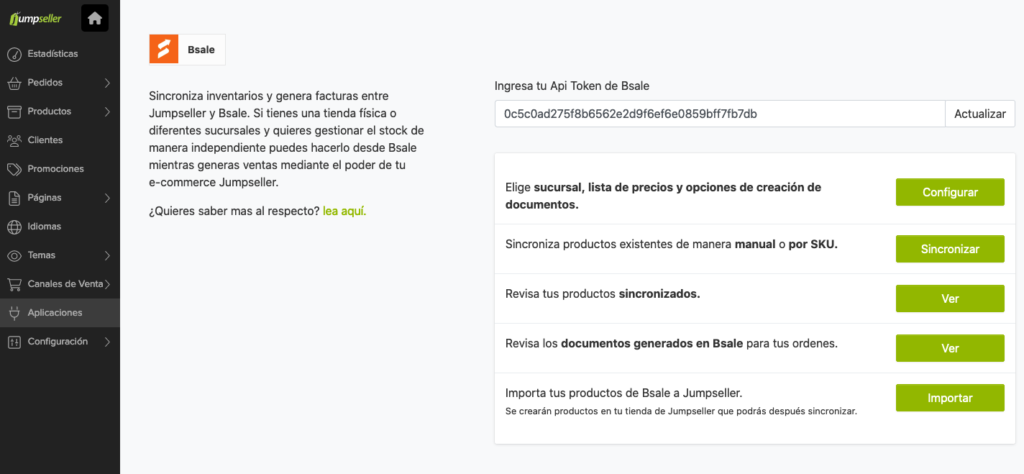
El vídeo que les dejo más abajo es donde describo el proceso completo de cómo agregar nuevos productos. Lamentablemente estuve 17′ intentando hacerlo porque tenía recuerdos de que la opción de importar me traía todos los productos nuevamente a la tienda entonces quería evitar eso. Sin embargo, fue una confusión mía o un mal recuerdo y finalmente esa era la manera adecuada. Si quieren evitarse todo el proceso que llevo a cabo para ir descubriendo qué pasaba pueden saltarse hasta el minuto 13:04. De todas formas, creo que verlo, al menos, una vez les ayudará mucho a entender los pasos.